reklama
Pro nejoblíbenější verze Linuxu GNOME je desktopové rozhraní, které vidíte Vysvětlení GNOME: Pohled na jeden z nejoblíbenějších desktopů LinuxuZajímáte se o Linux a narazili jste na „GNOME“, což je zkratka pro GNU Network Object Model Environment. GNOME je jedno z nejpopulárnějších rozhraní s otevřeným zdrojovým kódem, ale co to znamená? Přečtěte si více . Pokud je vaše prostředí pomalé nebo zaostává, existuje několik úprav, které můžete provést bez ohledu na to, zda používáte Ubuntu, Fedoru nebo Debian.
Chcete urychlit práci s GNOME? Zde je šest vylepšení, které mohou GNOME oživit.
1. Zakázat nebo odinstalovat rozšíření
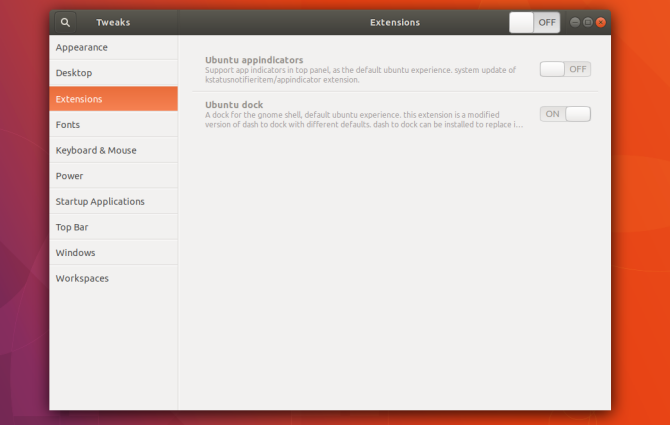
GNOME není po vybalení příliš přizpůsobitelné. Nejprve můžete změnit tapetu a málo dalšího. Ale můžete použijte rozšíření, aby bylo GNOME to, co chcete 8 Rozšíření prostředí GNOME, která zlepšují rozhraníPo chvíli používání GNOME možná budete chtít změnit pár věcí v režimu přehledu nebo dokonce vyladit panel. Těchto osm rozšíření vám s tím pomůže! Přečtěte si více .
I když jsou tyto doplňky jednou z velkých předností GNOME, jsou také slabinou. Jejich instalace může postupně zpomalit váš počítač.
Každé rozšíření zvyšuje to, co musí rozhraní načíst a uchovat v paměti. Některá rozšíření představují větší zátěž než jiná. Rychlostní zásah často není dostatečně drastický, aby vynikl, takže váš zážitek se mohl postupně zpomalit, aniž byste si to uvědomovali.
Pokud tedy na vašem počítači stále běží spousta rozšíření, můžete je zkusit vypnout, abyste zjistili, zda nezvýšíte rychlost.
Bohužel neexistuje vestavěný způsob, jak zobrazit a spravovat všechna nainstalovaná rozšíření. Musíte si stáhnout nástroj tzv Vylepšení GNOME, který můžete najít pomocí GNOME Software (v Ubuntu přejmenovaného na Ubuntu Software). V GNOME Tweaks uvidíte všechna svá rozšíření uvedená v Rozšíření části postranního panelu.
2. Vypněte vyhledávání zdrojů
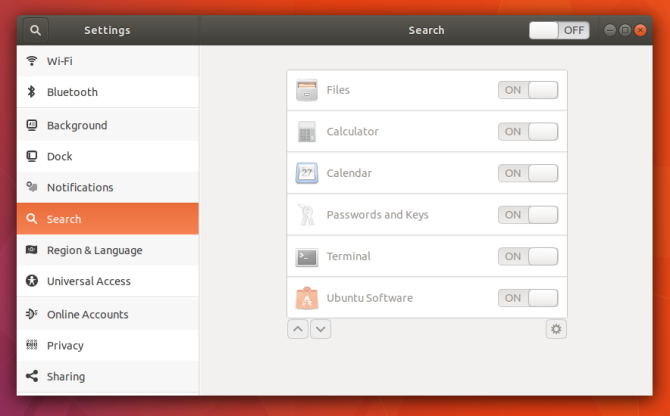
Kdykoli kliknete na, otevře se Přehled aktivit GNOME Činnosti v levém horním rohu nebo stiskněte Super (tj. klávesa Windows nebo Command) na klávesnici. Odtud můžete klikáním otevřít software nebo můžete začít psát a hledat.
Přehled činností prohledává více než jen software. Dokáže také vyhledat soubory ve vašem počítači. Kromě toho můžete zkontrolovat počasí, prohledávat Wikipedii a otevřít záložky. Některé z těchto funkcí vyžadují přístup k internetu pomocí každé klávesy, kterou zadáte. Pokud tuto funkci nepoužíváte, jedná se o počítačové zdroje, které není třeba utrácet.
Můžete přepínat vyhledávání zdrojů přes Nastavení > Hledat. Pokud se tam zdroj neobjevuje, může se jednat o rozšíření GNOME. Můžete je přepínat pomocí GNOME Tweaks nebo je odinstalovat pomocí softwaru GNOME.
3. Zakázat indexování souborů
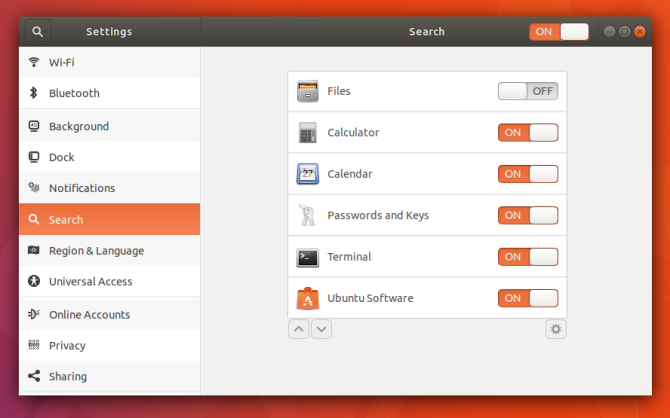
Přístup k internetu není jediný způsob, jak vyhledávání zvyšuje tlak na váš počítač. Aby bylo možné vyhledávat soubory a dokumenty, musí nejprve na pozadí běžet program, který tyto názvy souborů přečte a vytvoří index. Tato služba se musí často spouštět, aby bylo možné detekovat nové soubory, které vytvoříte.
To znamená, že i když se díváte na statickou obrazovku, váš počítač může tvrdě pracovat.
Vypnutím indexování souborů můžete uvolnit prostředky, zejména pokud používáte levnější nebo starší počítač s nižšími specifikacemi systému. Můžete si také všimnout, že se vám po provedení této změny zlepšila výdrž baterie. Chcete-li zakázat indexování souborů, vypněte Soubory možnost pod Nastavení > Hledat.
Indexování souborů v GNOME pochází ze služby s názvem GNOME Tracker, který můžete zcela odinstalovat, pokud si chcete být jisti, že neběží na pozadí.
4. Vypnout animace
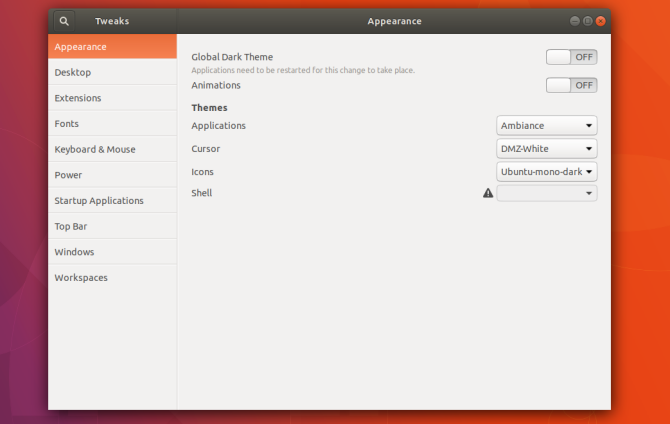
Když kliknete na tlačítko Aktivity, z ničeho nic se zobrazí obrazovka Přehled. V ideálním případě je animace rychlá, ale někdy se zadrhává a zadrhává. Někdy je tato animace zdrojem prodlevy mezi stisknutím klávesy Super a zobrazením obrazovky Přehled činností.
I když se animace netřese, je stále pomalejší, než když animace není vůbec žádná. Část toho, co způsobilo, že se starší operační systémy pro stolní počítače cítily svižně, byl způsob, jakým se okna okamžitě objevila nebo zmizela. Pokud vás zajímá, proč je váš nový desktop pomalejší, a to i s výkonnými specifikacemi, může to být důvod.
Animace můžete zakázat pomocí GNOME Tweaks. Otevřete aplikace a vyhledejte přepínač animací v Vzhled sekce.
5. Nainstalujte si lehčí alternativní aplikace
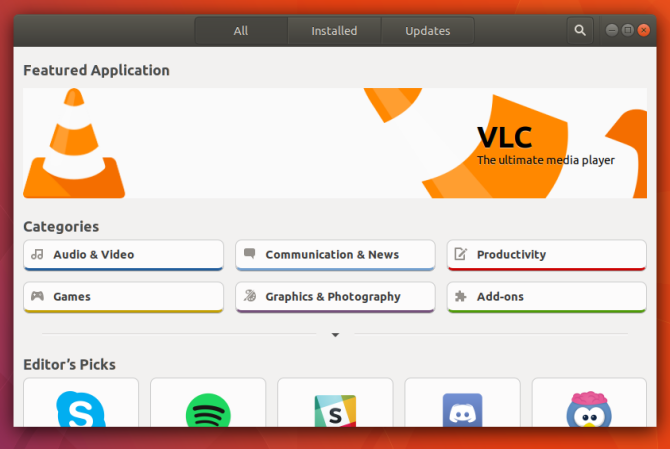
GNOME nabízí několik skvělých aplikací. Vámi zvolený operační systém Linux (běžněji známý jako „distribuce“ nebo „distro“) pravděpodobně poskytoval několik dalších známých programů s otevřeným zdrojovým kódem. Myslete na Firefox nebo LibreOffice. Toto jsou některé z nejlepších nástrojů ve světě svobodného softwaru, ale jsou také poměrně těžké.
Chcete lehčí webový prohlížeč? Vyzkoušejte GNOME Web – zde je několik důvody, proč používat GNOME Web a jeho webové aplikace. Můžete to také zkusit jeden z mnoha alternativních webových prohlížečů. Pokud si nevyměňujete složité dokumenty s lidmi, kteří používají jiné programy, možná zjistíte, že AbiWord je jediný textový procesor, který potřebujete. Gnumeric je stejně dobrý v provádění relativně základních věcí, které dělám s tabulkovým procesorem, jako LibreOffice. Dokonce i zdánlivě jednoduché aplikace jako Gedit mají lehčí alternativu, jako je Leafpad.
Tady nějaké jsou alternativní aplikace pro Linux, které mohou méně zatěžovat váš počítač 12 nejlehčích Linuxových softwarů a programů pro zrychlení starého PCPřechod na Linux je skvělý způsob, jak vdechnout život stárnoucímu stroji, ale je to také spousta práce! Potřebujete odlehčit svému počítači s Linuxem? Vyzkoušejte tyto aplikace! Přečtěte si více . Většinu z nich, stejně jako aplikace, které jsem uvedl výše, můžete najít pomocí softwaru GNOME.
6. Omezit spouštěcí aplikace
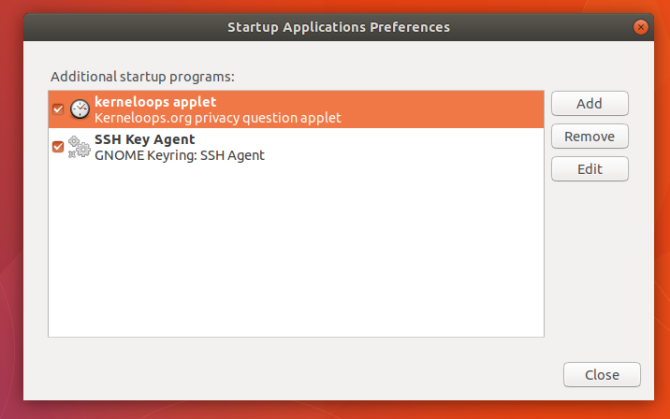
Stejně jako lidé se počítače zpomalují, když jsou vystaveny náročné pracovní zátěži. Čím více aplikací spustíme najednou, tím hůře musí náš počítač fungovat.
Některé aplikace se automaticky spouštějí, když se přihlásíme do svých počítačů. Často zůstávají bez povšimnutí, běží na pozadí. Přesto, i když je nevidíme, stále zvyšují poptávku po našich počítačích.
Nejoblíbenější distribuce GNOME jsou dodávány s aplikací s názvem Startup Applications. Zde najdete služby, které se spouštějí po přihlášení. Některé jsou tam standardně. Ostatní jsou programy, které jste nainstalovali a které se samy přidaly do seznamu.
Poznámka: Ne všechny služby na pozadí se zobrazují ve spouštěcích aplikacích. S některými se zachází spíše jako s komponentami systému. Jejich odstranění vyžaduje správce balíčků Který Linux Package Manager (a distro) je pro vás ten pravý?Klíčovým rozdílem mezi hlavními distribucemi Linuxu je správce balíčků; rozdíly jsou dostatečně silné, že mohou ovlivnit váš výběr distribuce. Podívejme se, jak fungují různí správci balíčků. Přečtěte si více a obecné znalosti o tom, co můžete bezpečně odstranit, aniž by to ovlivnilo aplikace, na které spoléháte.
Je váš počítač GNOME ještě rychlejší?
Pokud ne, existují další vylepšení rychlosti související s Linuxem které můžete vytvořit bez ohledu na to, zda používáte GNOME.
Pokud váš počítač stále uvízne ve stresu, vy možná bude potřeba použít lehčí desktopové prostředí nebo úplně distribuci 14 lehkých linuxových distribucí, které dají vašemu starému počítači nový životPotřebujete lehký operační systém? Tyto speciální linuxové distribuce mohou běžet na starších počítačích, z nichž některé mají jen 100 MB RAM. Přečtěte si více .
Bertel je digitální minimalista, který píše z notebooku s fyzickými přepínači ochrany osobních údajů a OS podporovaným Free Software Foundation. Upřednostňuje etiku před funkcemi a pomáhá ostatním převzít kontrolu nad jejich digitálním životem.
